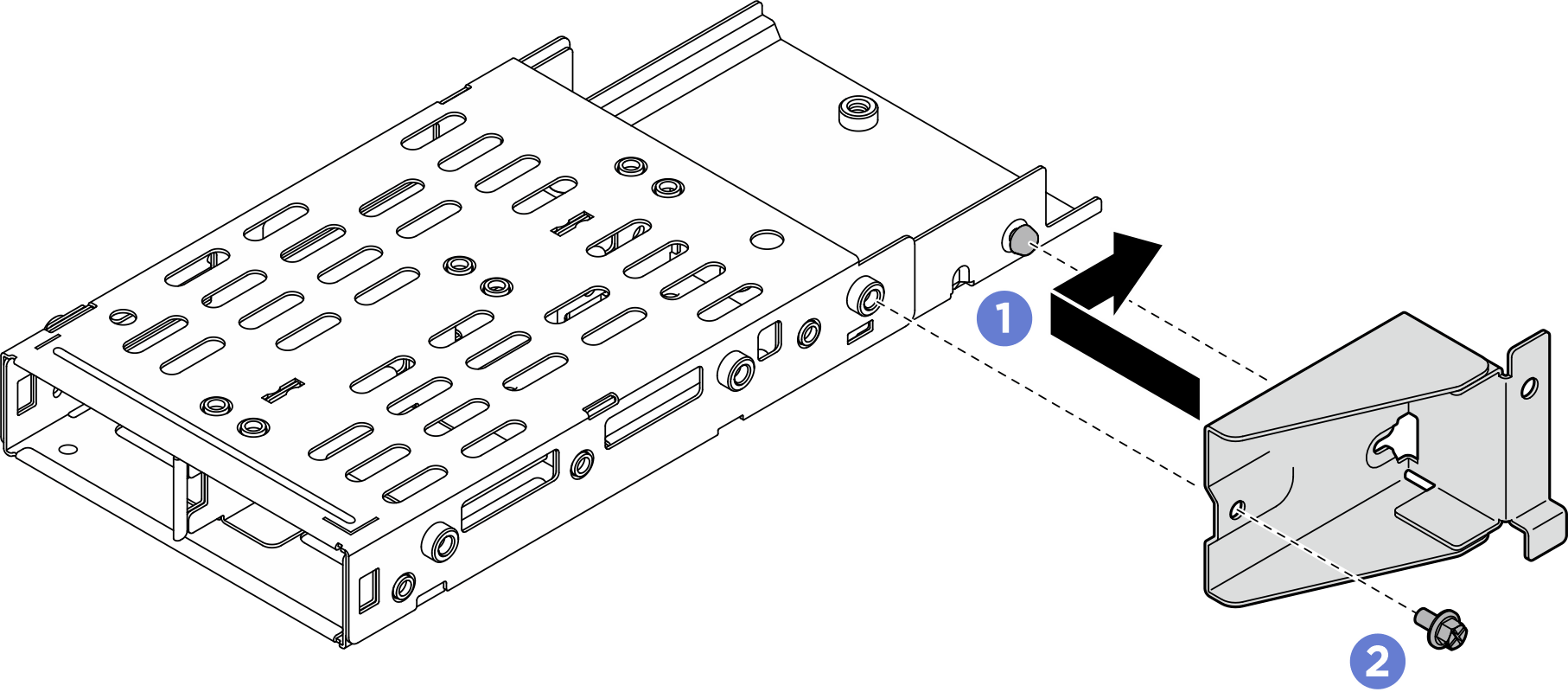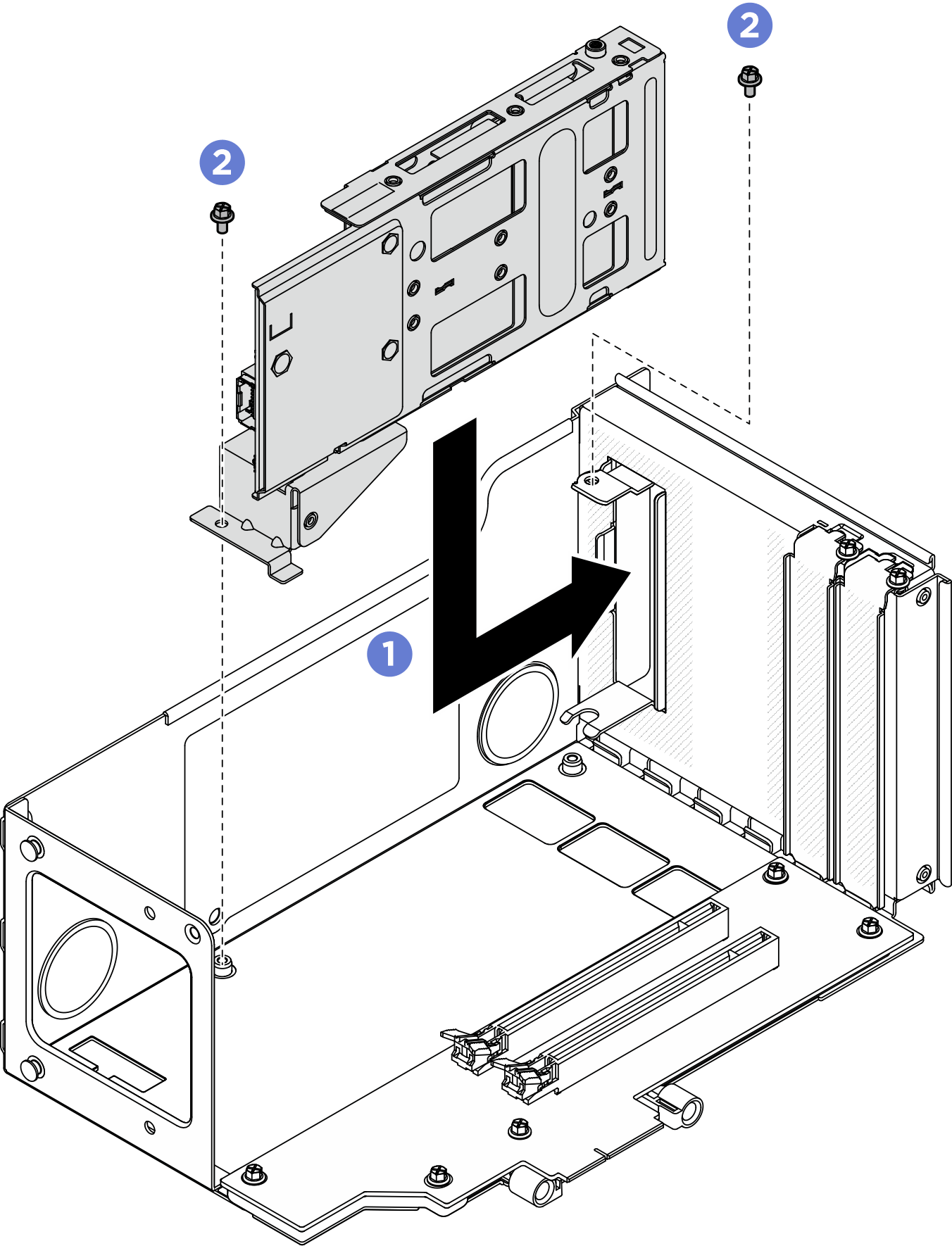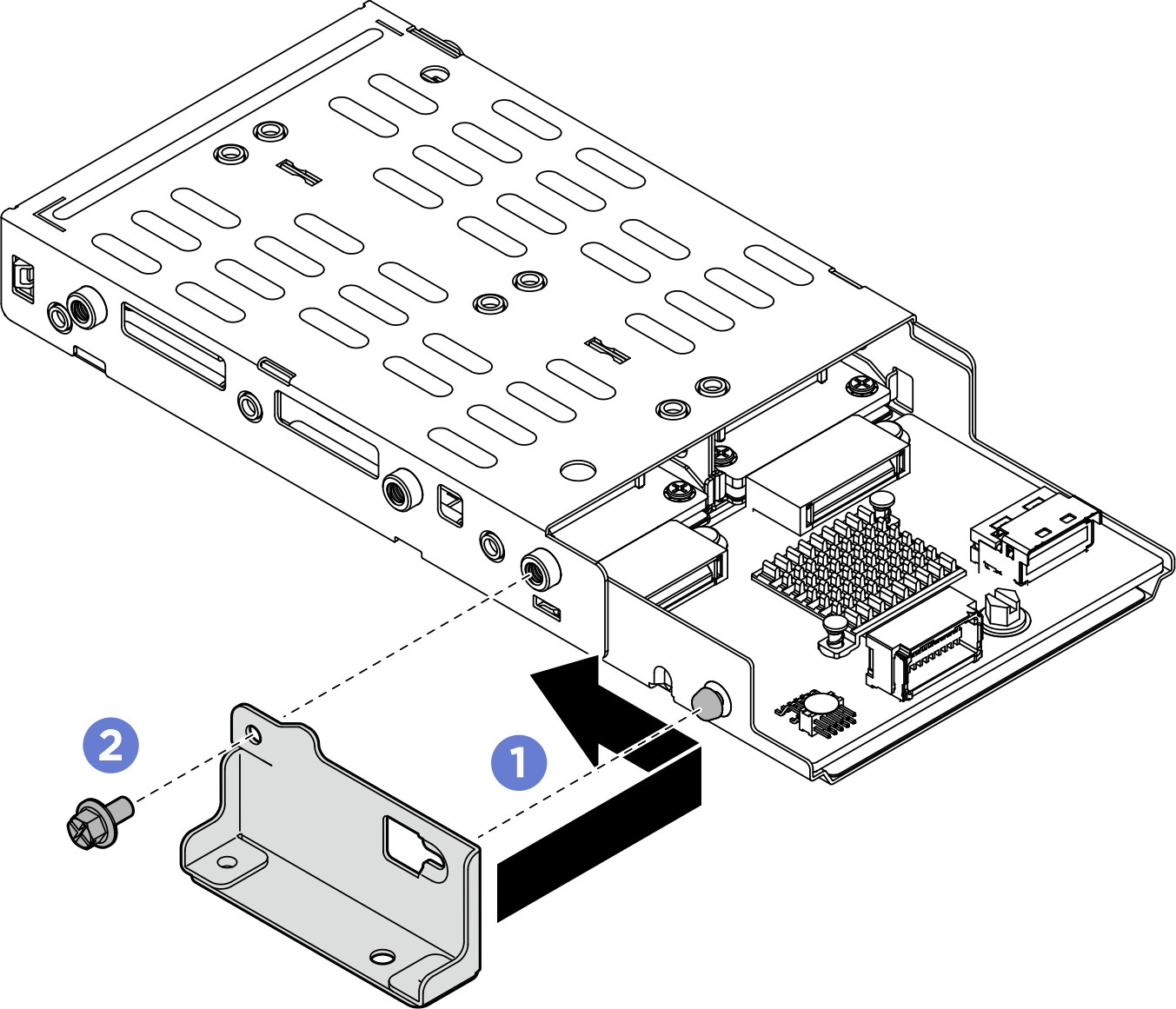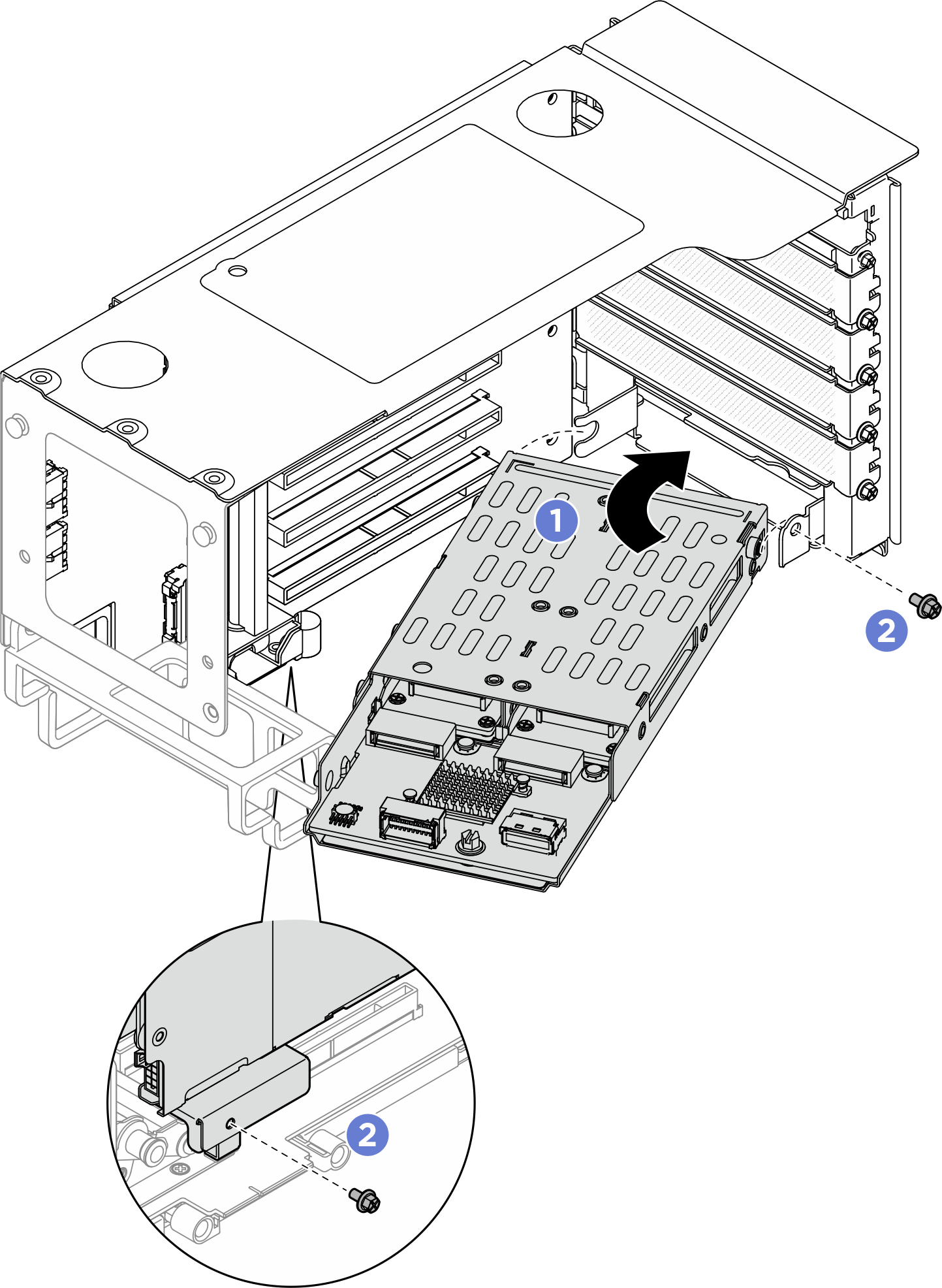Instalar o backplane e o compartimento da unidade M.2
Siga as instruções desta seção para instalar o backplane e o compartimento da unidade M.2.
Sobre esta tarefa
Leia Diretrizes de instalação e Lista de verificação de inspeção de segurança para garantir que esteja trabalhando de forma segura.
Desligue o servidor e os dispositivos periféricos e desconecte os cabos de alimentação e todos os cabos externos. Consulte Desligar o servidor.
Previna a exposição à eletricidade estática, que pode resultar em encerramento do sistema e perda de dados, mantendo componentes sensíveis em suas embalagens antiestáticas até a instalação, e manipulando esses dispositivos com uma pulseira de descarga eletrostática ou outro sistema de aterramento.
| Placa riser FH de dois slots com compartimento M.2 na parte superior | Placa riser FH de seis slots com compartimento M.2 na parte inferior |
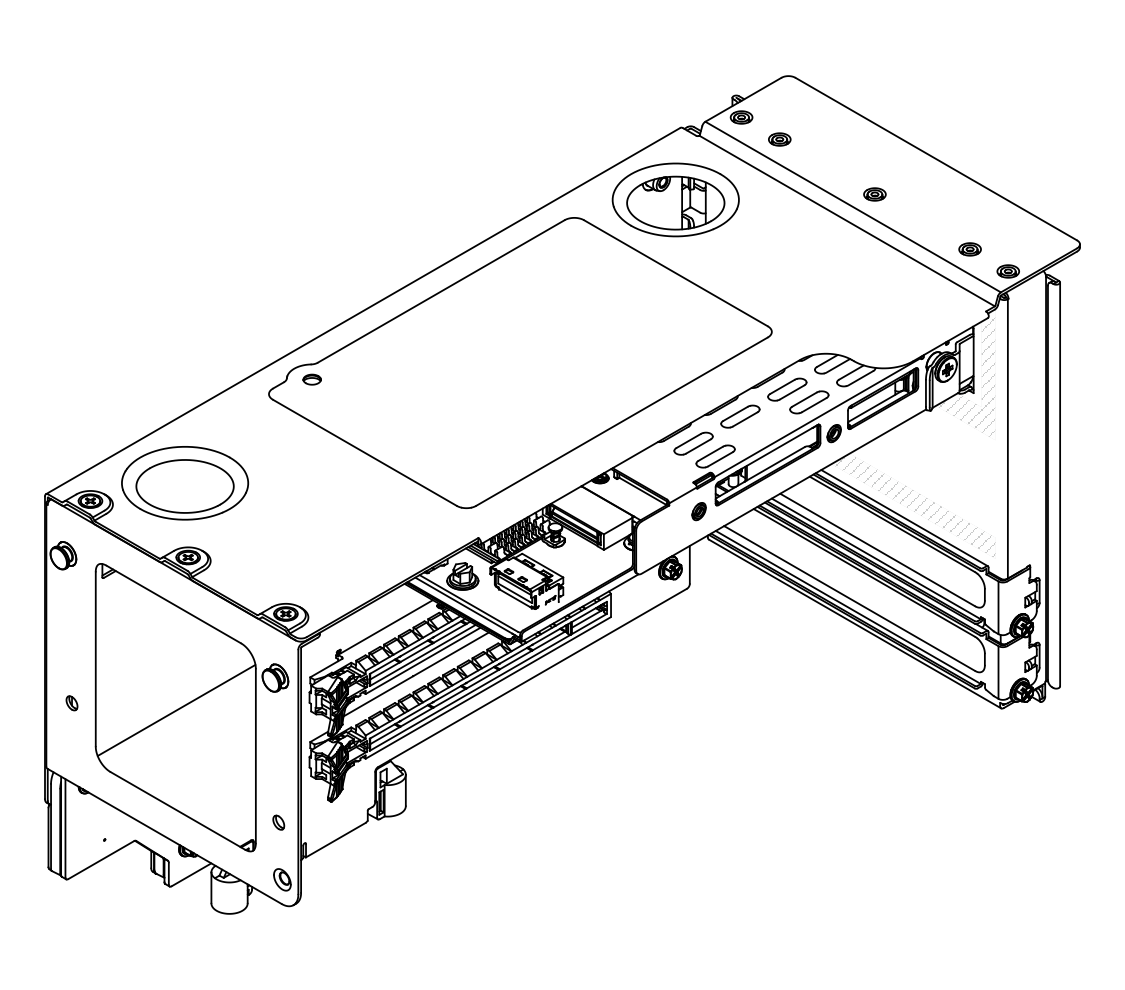 | 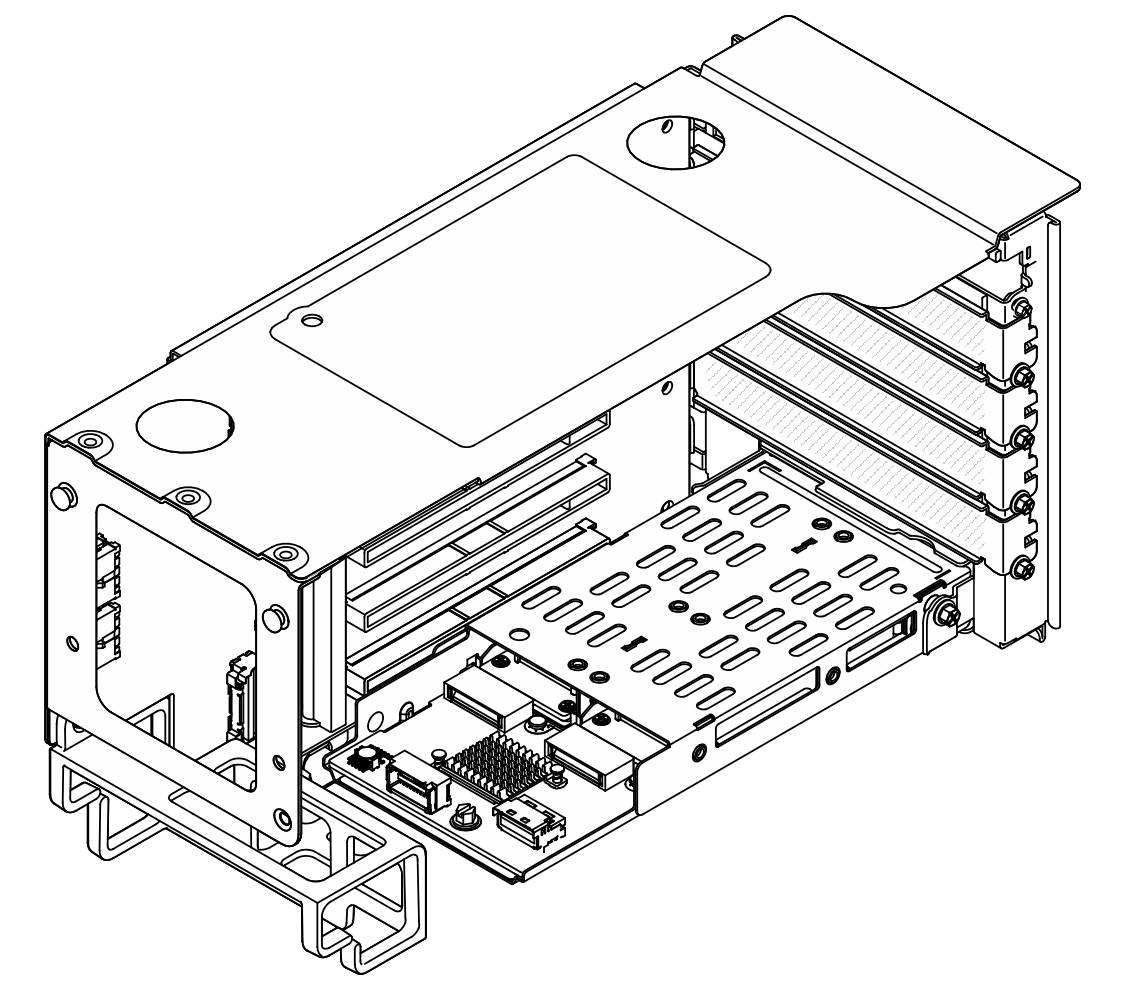 |
O backplane M.2 ou a unidade M.2 mostrados nas ilustrações são apenas para referência. Seu backplane M.2 específico ou unidade M.2 pode ser diferente na aparência.
Instalar o backplane e o compartimento da unidade M.2 na placa riser FH de dois slots
Procedimento
Instalar o backplane e o compartimento de unidade M.2 na placa riser FH de seis slots
Procedimento
Depois de concluir
Reinstale as placas riser PCIe. Consulte Instalar a placa riser PCIe.
Reinstale a barra transversal. Consulte Instalar a barra transversal.
Reinstale a tampa superior traseira. Consulte Instalar a tampa superior traseira.
Reinstale a tampa superior frontal. Consulte Instalar a tampa superior frontal.
Conclua a substituição de peças. Consulte Concluir a substituição de peças.
Se necessário, use o Lenovo XClarity Provisioning Manager para configurar o RAID. Para obter mais informações, consulte: Página do portal Lenovo XClarity Provisioning Manager.
Vídeo de demonstração
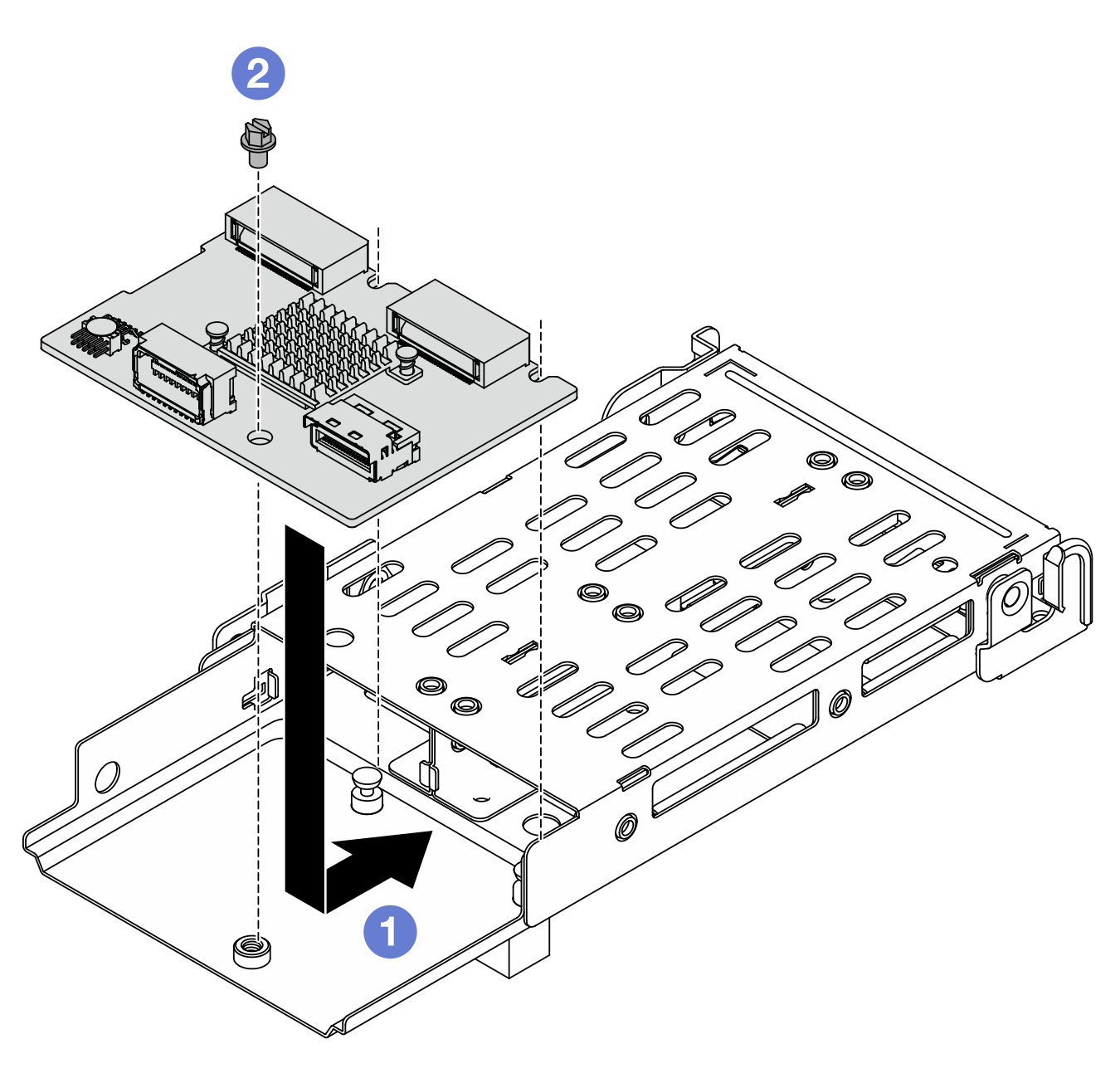
 Coloque o backplane na gaiola e deslize-o conforme ilustrado acima para encaixá-lo.
Coloque o backplane na gaiola e deslize-o conforme ilustrado acima para encaixá-lo. Aperte um parafuso para prendê-lo à gaiola.
Aperte um parafuso para prendê-lo à gaiola.